„TP-Link WR741ND V1 V2“ „Beeline“ nustatymams

- 2892
- 339
- Antonio Torphy

Žingsnis po žingsnio Apsvarstykite „WiFi“ maršrutizatoriaus TP-Link WR741ND V1 ir V2 nustatymą, kad dirbtumėte su „Beeline“ teikėju. Apskritai, tai neatspindi jokių ypatingų sunkumų, nustatant šį maršrutizatorių, tačiau, kaip rodo praktika, ne kiekvienas vartotojas susiduria savarankiškai.
Galbūt ši instrukcija padės ir paskambins kompiuterių specialistui. Visas nuotraukas, kurios susitiks straipsnyje.
Ryšys TP-Link WR741ND

Maršrutizatoriaus galinė pusė „TP-Link WR741ND“
„WiFi“ maršrutizatoriaus „TP-Link WR741ND“ gale yra 1 interneto prievadas (mėlyna) ir 4 LAN prievadai (geltona). Maršrutizatorių sujungiame taip: „Beeline“ teikėjo kabelis - prie interneto uosto. Viela, įtraukta į maršrutizatorių. Po to mes įjungiame „Wi-Fi“ maršrutizatoriaus galią ir laukiame maždaug minutės ar dviejų, kol jis bus visiškai įkeltas, o kompiuteris nustatys tinklo, prie kurio jis prijungtas, parametrus.
Vienas iš svarbiaus. Norėdami kilti jokių problemų, susijusių su įėjimu į nustatymus, įsitikinkite, kad jūsų įdiegto vietinio tinklo ypatybėse: Automatiškai gaukite IP adresą, automatiškai gaukite DNS serverių adresus automatiškai.
Ir dar vienas punktas, kurį daugelis pamiršta: Nustatę „TP-Link WR741ND“, jums nereikės „Beeline“ ryšio, kurį paprastai paleidote įjungę kompiuterį arba kuris buvo automatiškai paleistas jūsų kompiuteryje. Neišmeskite, ryšį turi įdiegti maršrutizatorius. Priešingu atveju jūs sugluminsite, kodėl kompiuteryje yra internetas, tačiau nėra wi -fi -.
Interneto ryšio L2TP „Beeline“ nustatymas
Kai viskas bus prijungta taip, kaip turėtų. Naršyklės adresų juostoje mes pristatome 192.168.1.1 ir spustelėkite Enter. Dėl to turėtumėte pamatyti slaptažodžio užklausą, kad galėtumėte įvesti maršrutizatoriaus „administratorių“. Standartinis šio modelio vartotojo vardas ir slaptažodis - administratorius/administratorius. Jei dėl kokių nors priežasčių standartinis prisijungimas ir slaptažodis netinka, naudokite maršrutizatoriaus gale esantį iškrovos mygtuką, kad jis galėtų patekti į gamyklos nustatymus. Spustelėkite su kažkuo plonu iš naujo nustatymo mygtuko ir palaikykite 5 ar daugiau sekundžių, tada palaukite, kol maršrutizatorius vėl bus.
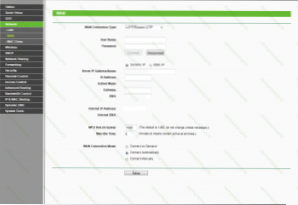
WAN ryšio nustatymas
Įvedę teisingą prisijungimą ir slaptažodį, atsidursite maršrutizatoriaus nustatymų meniu meniu. Eikite į tinklą - WAN (tinklas - WAN). „Wan“ ryšio tipo arba tipo ryšyje turėtumėte pasirinkti: L2TP/Russia L2TP. Šiuo atveju „Beeline“ šiuo atveju „Beeline“ šiuo atveju yra vartotojo vardo ir slaptažodžio laukuose.
Serverio IP adreso/pavadinimo lauke įvedame tp.internetas.Beelinas.ru, Mes taip pat pažymime „Connect“ automatiškai (prisijungti automatiškai) ir spustelėkite. Svarbiausias nustatymo etapas baigėsi. Jei viskas buvo padaryta teisingai, ryšys su internetu turėtų būti užmegztas. Mes einame į kitą etapą.
„Wi-Fi“ tinklo nustatymas

„Wi-Fi“ prieigos taškų nustatymas
Mes einame į belaidį skirtuką (belaidis tinklas) TP-Link WR741ND. Lauke SSID pristatome norimą belaidžio prieigos taško pavadinimą. Savo nuožiūra. Likę parametrai yra prasmingi palikti jį nepakitusiais, daugeliu atvejų viskas veiks.
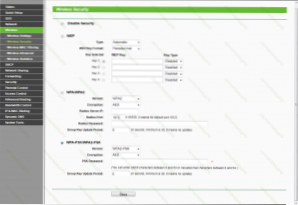
„Wi-Fi“ saugos nustatymai
Mes einame į „Wireless Security“ skirtuką, pasirinkite WPA-PSK/WPA2-PSK elementą, esančiame „WeSice-WPA2-PSK“ lauke, o PSK slaptažodžio lauke įveskite norimą slaptažodį į „Wi-Fi“ prieigos tašką, mažiausiai 8 personažai. Spustelėkite „Išsaugoti“ arba išsaugoti. Sveikiname, nustatydami „Wi-Fi“ maršrutizatorių TP-Link WR741ND, dabar galite prisijungti prie interneto ir be laidų.

